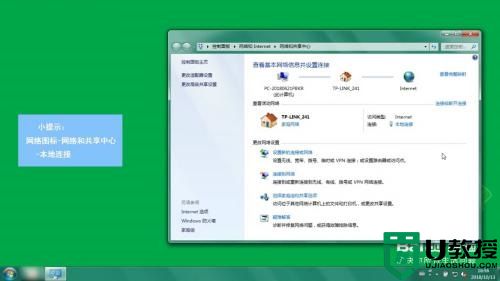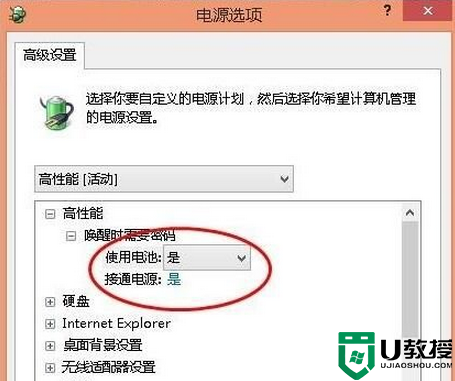电脑联网却显示无internet连接解决方法
时间:2024-01-02作者:bianji
最近有用户在使用电脑的时候,明明电脑处于联网状态,但就是一直显示无internet连接,这可怎么解决呢?当然,如果你遇到一样的问题,现在可以跟着教程一起操作。
电脑联网却显示无internet连接解决方法:
1.打开网络设置界面,在界面中选择“以太网”进行“更改适配器选项”。
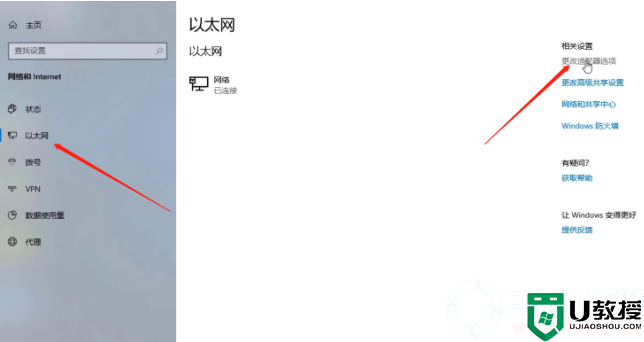
2.打开电脑中显示无internet连接的属性选项。
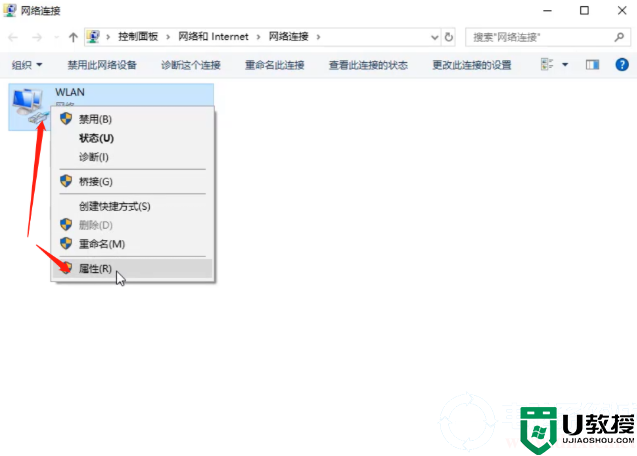
3.直接在弹出的属性窗口中点击“安装”。
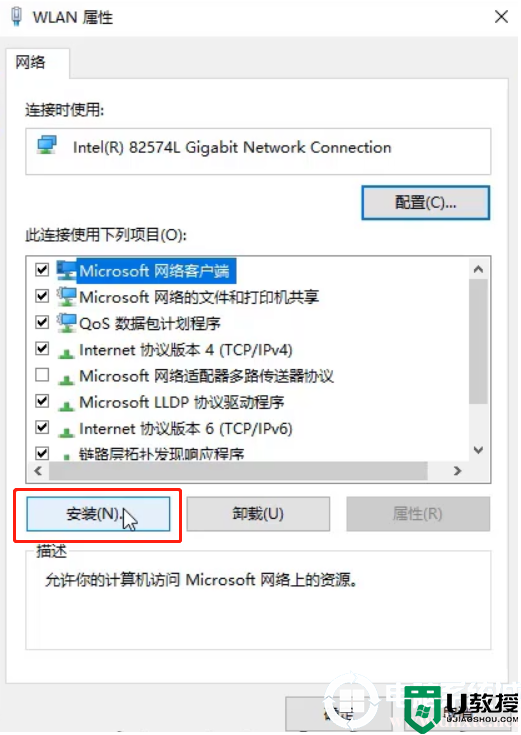
4.选择“协议”,最后点击“添加”。
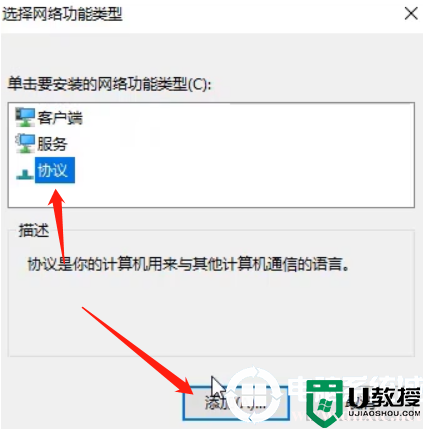
5.选中如图所示的协议,最后点击确定。
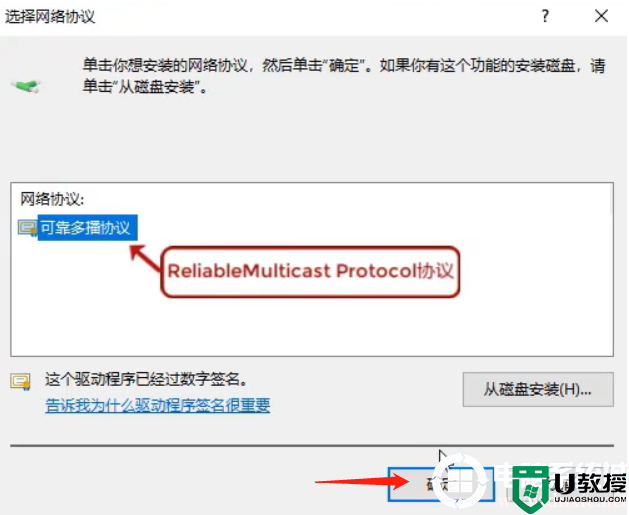
通过以上方法,电脑联网却显示无internet连接的问题就成功解决了,现在学会了吗,想了解更多内容可以对电脑系统城进行关注!